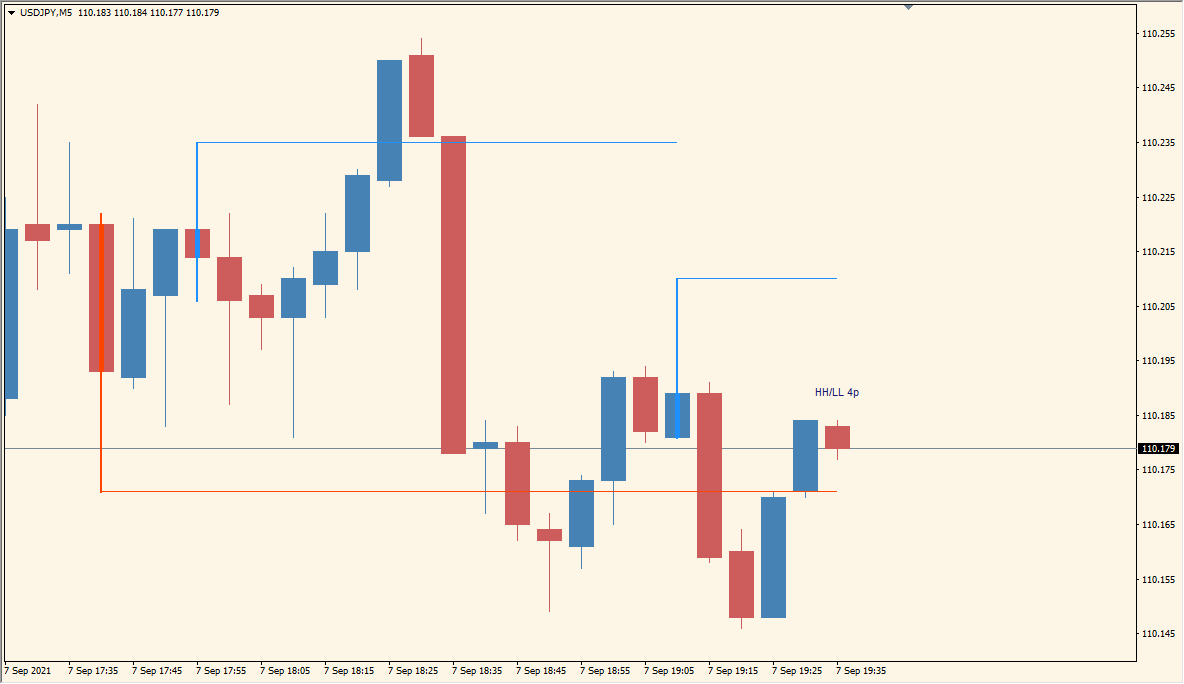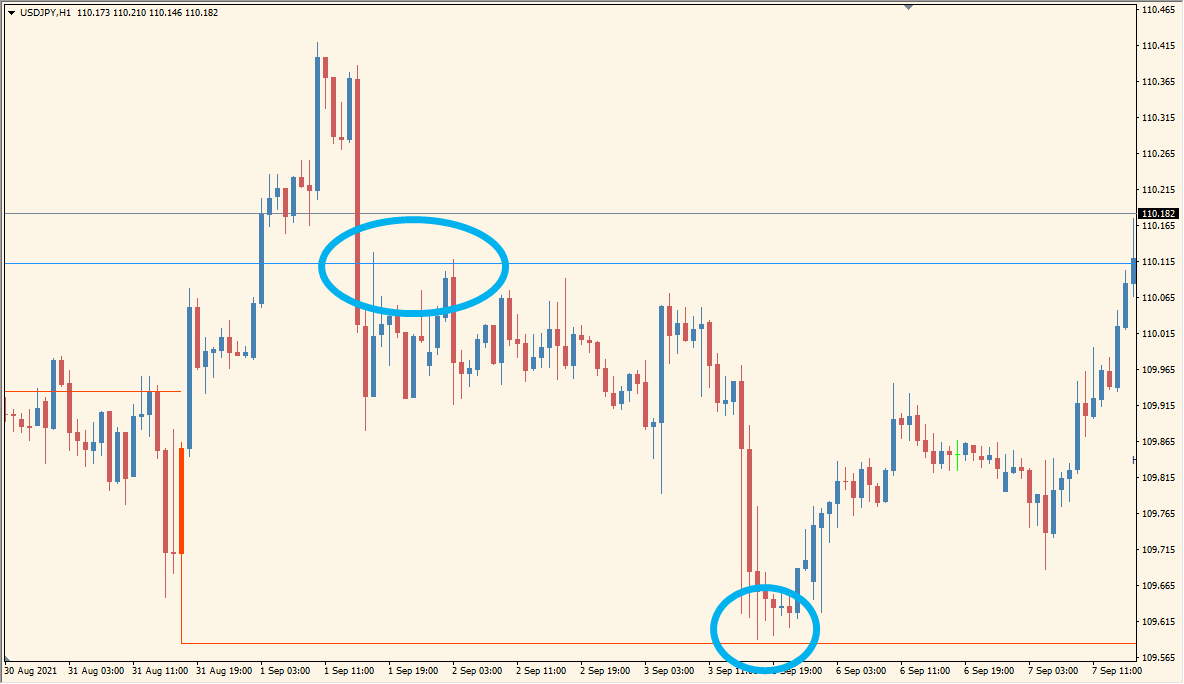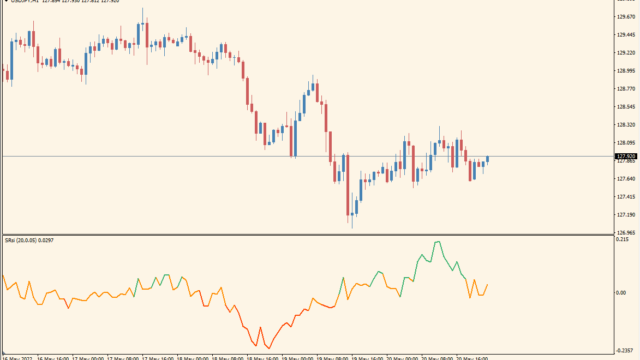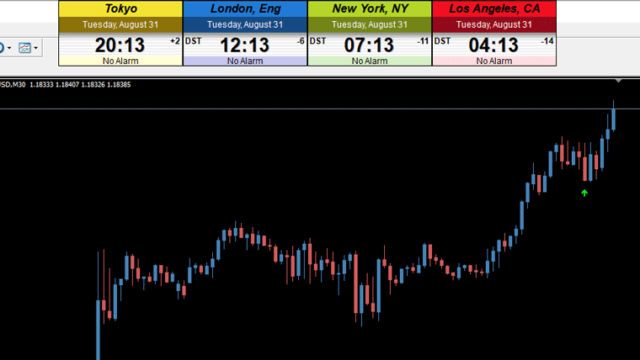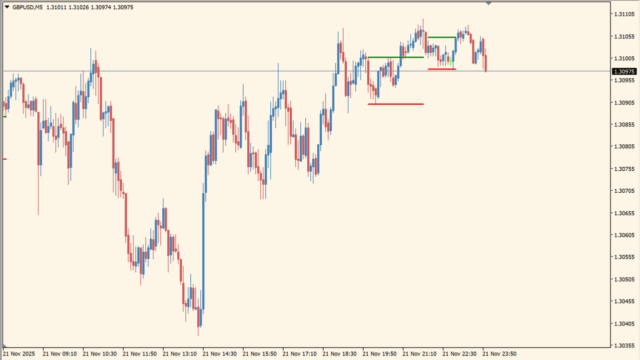一定期間の高値と安値のラインを表示してくれるインジケーターです。
直近に明確な高値安値が無いときなどには、このインジケーターで表示されているラインが意外と意識されて反発したりします。
hhLhhllHll_alert_v5インジケーターの利用方法
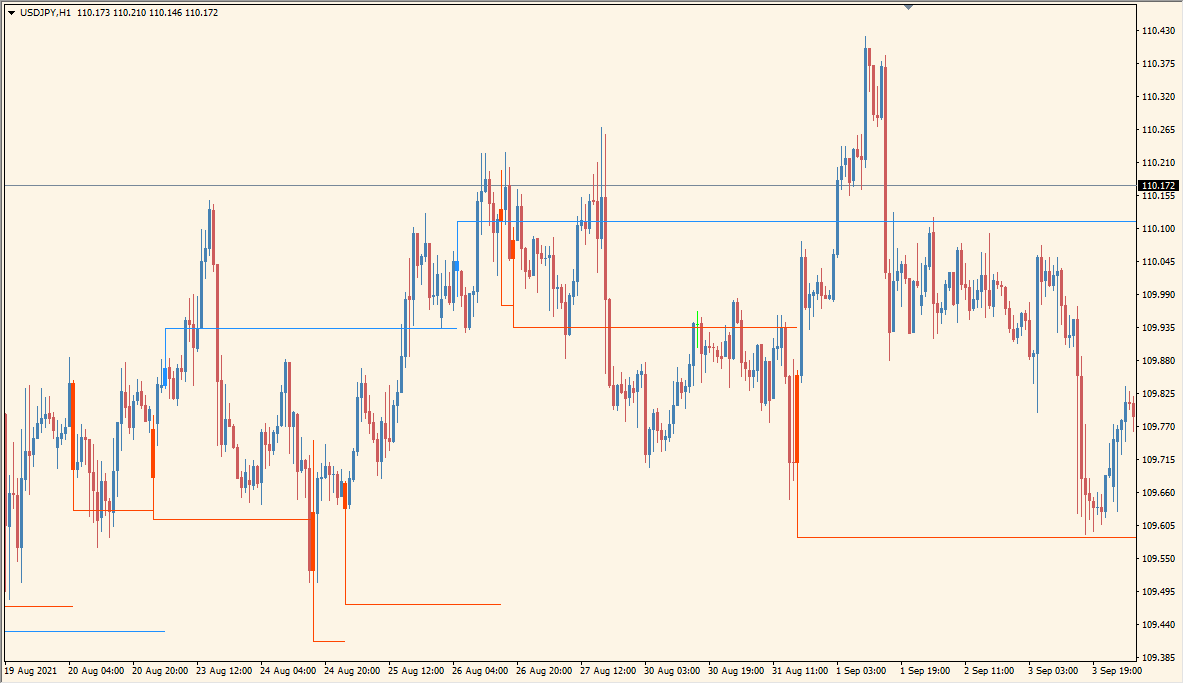 ラインは均等に伸びるのではなく、有効な安値高値が自動で伸ばされていきます
ラインは均等に伸びるのではなく、有効な安値高値が自動で伸ばされていきます
こちらのインジケーターがどの高値安値を優先して表示するかのロジックは謎ですが、パラメータの『PipsHighLow』である程度の期間は調整できます。
また、参考にしている高値のローソクは青色、安値のローソクは赤色で塗りつぶされます。
オマケ機能として、直近の有効な高値と安値のpips差が表示されますが、まあこれはあってもなくても良いかなと。
亀吉
ちょっとクセのあるインジケーターですが、ラインが地味に効いたりするので紹介してみました

海外FX業者を使っている人は注意!隠れコストを含めた本当に安い海外FX業者比較
すぐに隠れコストが低いFX業者が知りたい方はこちらをクリック
国内と海外FX業者の違いが知りたい方はこちらの解説はこちらを...
MT4のパラメータ設定
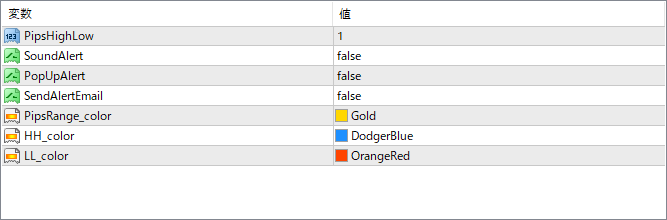
『PipsHighLow』で期間の調整ができますが、数値を大きくすると下位足でラインが表示されなくなりますので注意です。

VPSを使えばPCの電源を切っても自動売買が可能に!
VPSとはなんでしょう?
VPSを開いてみた動画撮ってみました
VPSは気軽にレンタルできるサーバーの一種で、PCか...
高値安値を参考にするその他のインジケーター

前日の高値安値からフィボナッチラインを描写するインジケーター「Yesterday Fibo wAlerts」前日の高値と安値を基準にフィボナッチを上下に100%ずつ描写するインジケーターです。
引かれたラインをそのまま抵抗帯とするには少々頼りなく、その場合は正しいフィボナッチの引き方を参考にしてほしいですが、50%などのラインはある程度信憑性があり、アラートなどもセットすることができます。...

高値安値からトレンドの強さを判断できる「Aroon Up & Down」Aroon Up & Downインジケーターは一定期間の高値・安値の更新頻度を取得してトレンドを判断します。
高値更新率を測るアルーンアップ線(青)と、安値更新率を測るアルーンダウン線(赤)の2つがサブチャートに表示されます。...
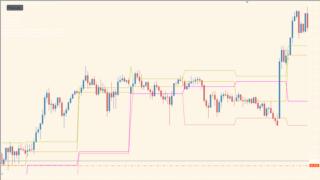
前日の高値安値+フィボナッチでエントリーを導き出す「FiboCalc button」
サイン少なめ トレンド系
ファイル形式 .mq4
前日の高値と安値をベースにフィボナッチを使って適切なポイント...

日足のローソクの高値安値ブレイクでエントリーするEA「DailyHiLo_Ron_MT4_v01a」
日足で利用するEAです。
1本前の高値を上回ったら買い、1本前の安値を下回ったら売りというシンプルなロジックで、どちらかと...

高値安値ブレイクでエントリー「ReversalTrendFollowingEA」PZ_ReversalTrendFollowingEAは設定した期間の高値の安値を取得し、そこをブレイクした方向へエントリーするEAです。ロット計算が強気なので利用の際は慎重に設定してくださいね。...

前日の日足の高値・安値などを表示するインジケーター「yesterday-ohlc-median-script」『yesterday-ohlc-median-script』は前日の日足の高値、安値、始値、終値、中間値をラインで表示してくれるインジケーターです。
ファイル名が『script』となっていますが、MT4の『script』フォルダではなく、『indicators』フォルダに入れるインジケータです。...
インジケーターをMT4にインストールする方法
①インジケーターをダウンロードするとzipファイルでPCに保存されますので、そのフォルダを右クリックしてファイルを『展開』しておきます。
②フォルダの中に『mq4ファイル』または『ex4ファイル』がはいっていることを確認します。
③MT4を開いて、画面上部の『ファイル』→『データフォルダを開く』→『MQL4』→『Indicators』フォルダに②のファイルをいれます。
④MT4を再起動すればMT4のナビゲータウィンドウに追加したインジケーターが表示されているので、チャートに適用すれば完了です。